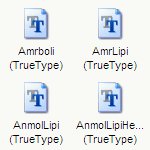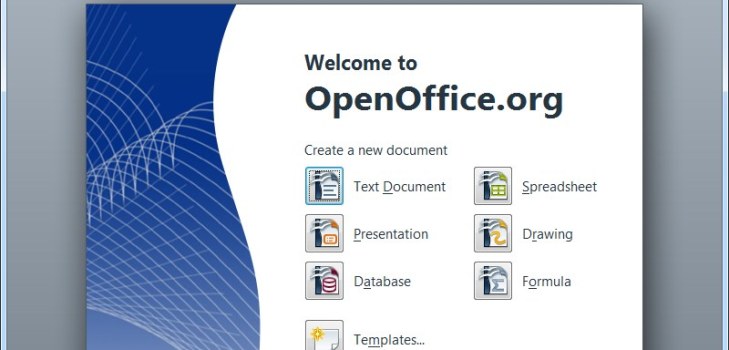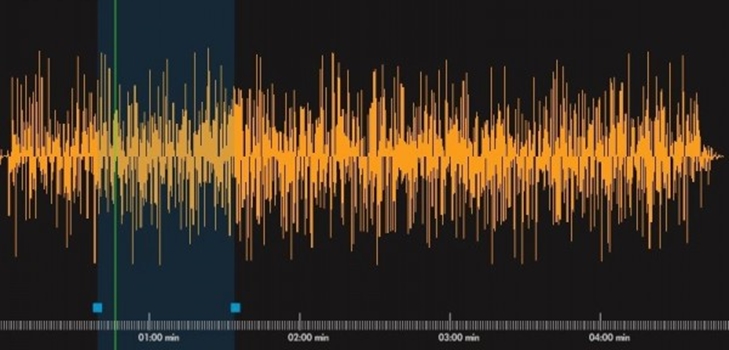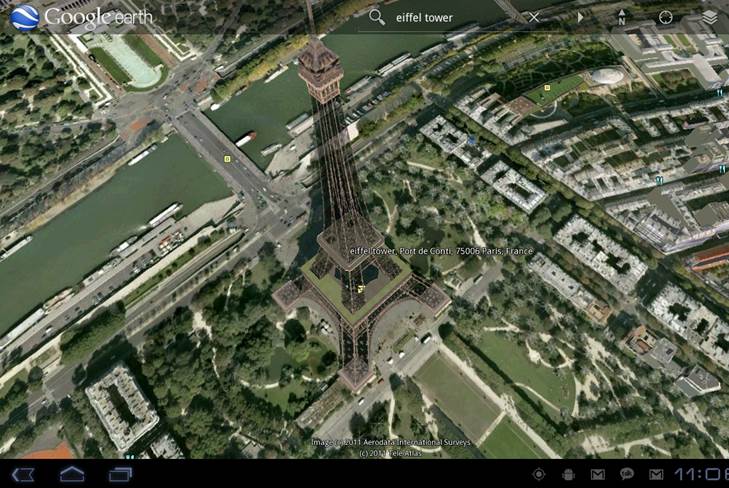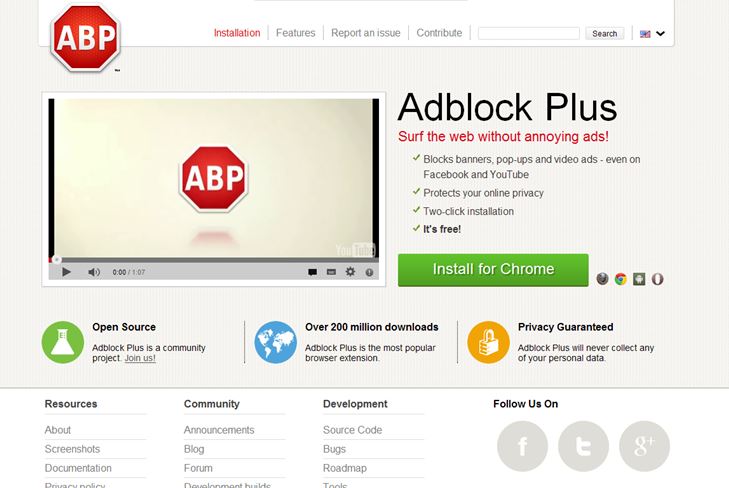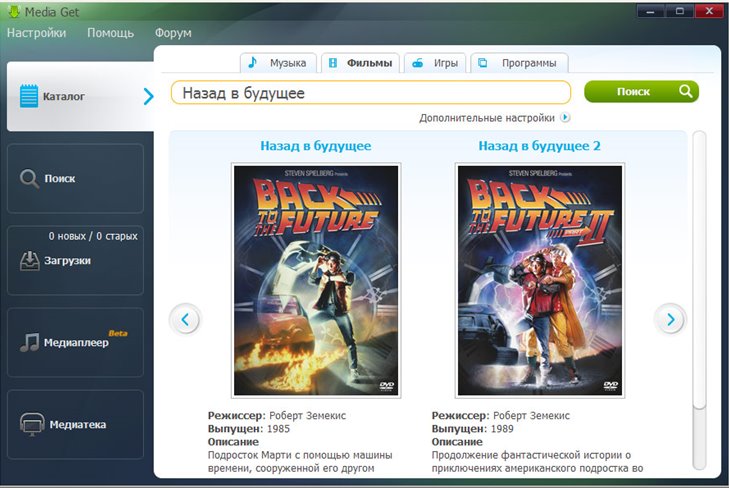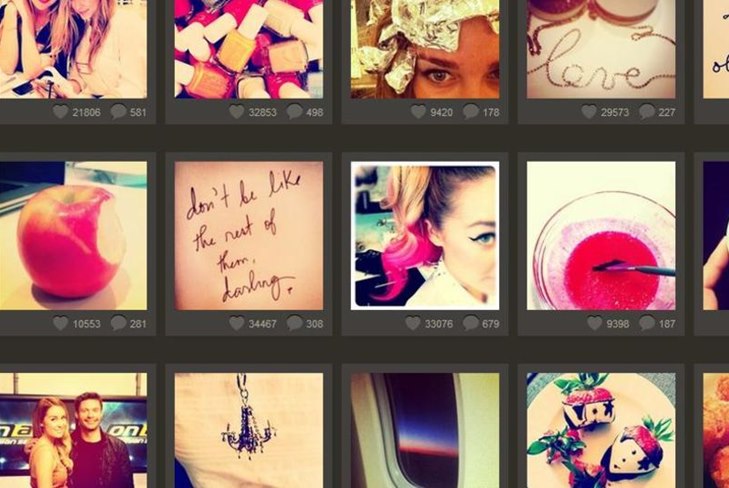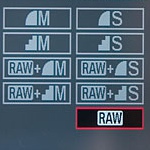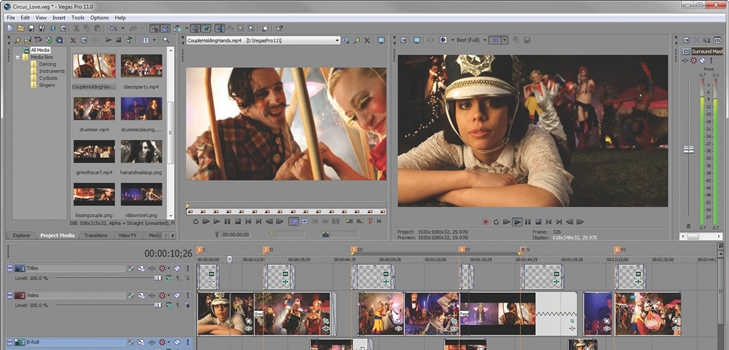
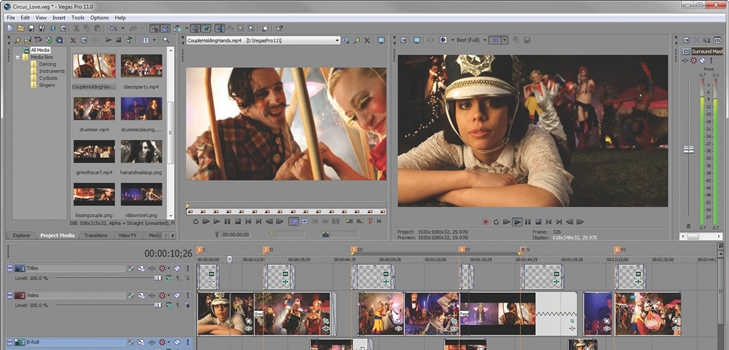
Статья предлагает несложную и понятную инструкцию на случай, если вы хотите вырезать из фильма или видеоролика отдельный отрывок, или даже так: вы хотите один ролик разделить на несколько частей и несколько из них соединить вместе. «Не слишком ли сложная задача?» – спросите вы. Это совсем несложно, поскольку в настоящее время существует масса программ для обрезания видео, которые в большинстве своем имеют схожее меню и выполняют более-менее аналогичные функции.
Попробуем разобраться, что из себя представляет типичная программа для обрезания видео. Как правило, она довольно дружелюбна, оснащена понятным интерфейсом и доступным инструментарием. В качестве примера можно привести популярную Pinnacle Studio, которая с недавних пор доступна в новейшей, 17-ой версии, причем в трех вариантах — PS 17, PS 17 Plus и PS 17 Ultimate. Они были перечислены в порядке увеличения функционала и стоимости (так, PS 17 Ultimate имеет в распоряжении более 2000 различных эффектов и поддержку новейшей технологии дисплея 4K ultra HD). Ниже приведем также краткий список других широко используемых редакторов видео:
- Sony Vegas — довольно широкий функционал, но главное — интуитивно понятный интерфейс
- Adobe Premiere Pro — очень широкий функционал и доступность, но сложности в освоении
- Windows Movie Maker — стандартная утилита Windows; до невозможного проста и настолько же ограничена в своих возможностях. Но с простейшей нарезкой справится замечательно
Как работать?
Сперва следует загрузить файл, который будет подвержен нарезке. В большинстве современных видеоредакторов это делается по методу «drag-n-drop» (простое перетаскивание мышью на рабочую панель). Далее — в зависимости от конкретного редактора — выполняется разделение клипа (к примеру, в Pinnacle Studio это делается в контекстном меню, в разделе «Свойства клипа», путем передвижения двух ползунков, обозначающих начало и конец фрагмента) На последнем этапе обязательно необходимо сохранить полученный видеофрагмент в основном меню.
Часто программы для обрезки видео представляют собой программы-универсалы. То есть они отлично справляются как с нарезкой видео, так и с редактированием исходных или полученных фрагментов (добавление различных эффектов или звуковой дорожки, изменение размера видео, его формата и т.д.) Как правило, в арсенале видеоредактора содержится перечень стильных переходов, плавно соединяющих нарезанные видео-части – автору «клипа» остается только выбрать подходящее «соединение» на свой вкус.
Какую же программу для обрезания фильма выбрать? Прежде всего, следует обратить внимание на её функционал и оценить свои потребности. Она должна быть удобной для вас, должна корректно справляться с нарезкой видео и другими основными функциями. Помните также, что популярные программы имеют в интернете огромную массу описаний и примеров работы той или иной функции. Кстати, желательно, чтобы подобная программа работала без дополнительных внешних кодеков. Если же в ваши планы входит сложный и глобальный монтаж видеоролика, следует выбрать профессиональный видеоредактор — как правило, качественная программа такого типа доступна только в платной версии.
Современный интернет предлагает массу таких редакторов для скачивания и установки на вашем персональном компьютере. Помимо программ, требующих инсталляции, существуют онлайн-сервисы обрезки видеофайлов – там все предельно просто. Однако, если вы нуждаетесь в надежном инструменте для работы с видеофайлами – вы обязательно должны иметь полноценное ПО с функциями нарезки и склеивания видеофрагментов на своем персональном компьютере.